Tiêu đề và chân trang thường được sử dụng trong khi làm việc với các tài liệu từ. Họ đưa ra một cái nhìn rõ ràng về chủ đề chính của tài liệu cũng như bất kỳ thông tin bổ sung nào cần được đặt trước độc giả. Microsoft Word cho phép bạn thêm thông tin tiêu đề và chân trang vào tài liệu của bạn với tùy chỉnh. Nếu bạn là một nhà phát triển ứng dụng .NET quan tâm đến việc phát triển (hoặc đã phát triển) một ứng dụng để xử lý tài liệu từ, việc thêm tính năng chèn các tiêu đề và chân trang vào tài liệu từ từ ứng dụng của bạn có thể là một tính năng có lợi. Trong bài viết này, chúng tôi sẽ trải qua các bước để thêm tiêu đề và chân trang vào một tài liệu từ trong một ứng dụng .NET. Chúng tôi sẽ sử dụng API NPOI cho .NET trong C# cho mục đích này.
Làm thế nào để chèn tiêu đề và chân trang vào tài liệu Word bằng Microsoft Word?
Trước khi chúng ta có thể bắt đầu xem xét cách thêm thông tin tiêu đề và chân trang vào tài liệu từ từ ứng dụng .NET, trước tiên hãy xem xét cách chúng ta có thể làm điều tương tự bằng cách sử dụng Microsoft Word.
Các bước để chèn tiêu đề và chân trang trong tài liệu bằng Microsoft Word
Bạn có thể sử dụng các bước sau để chèn tiêu đề và chân trang vào tài liệu docx bằng Microsoft Word.
- Chọn Chèn > Tiêu đề hoặc Footer .
- Chọn một trong các thiết kế tích hợp.
- Nhập văn bản bạn muốn vào tiêu đề hoặc chân trang.
- Chọn Đóng tiêu đề và chân trang Khi bạn hoàn thành.
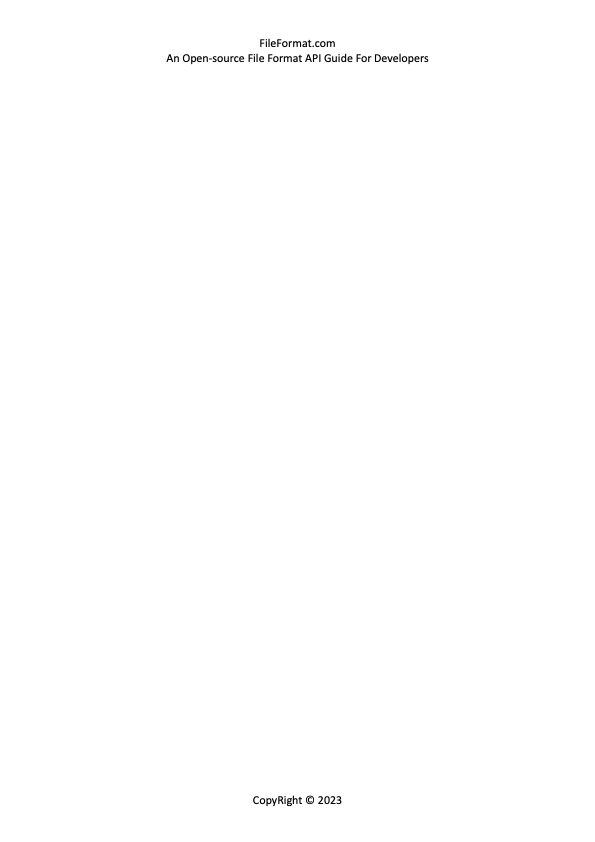
Cách chèn tiêu đề và chân trang bằng NPOI trong C#
Bây giờ chúng ta đã thấy cách chèn tiêu đề và chân trang vào tài liệu Word bằng Microsoft Word, hãy để Lôi xem cách thực hiện tương tự bằng cách sử dụng API NPOI cho .NET trong ứng dụng C# của chúng tôi. Chỉ trong trường hợp bạn không có nhiều ý tưởng về NPOI, bạn có thể trải qua hướng dẫn toàn diện của chúng tôi cho NPOI và các hướng dẫn cài đặt của nó.
Các bước để chèn tiêu đề và chân trang trong tài liệu Word bằng C#
Ở giai đoạn này, chúng tôi hy vọng rằng bạn đã tạo một ứng dụng bảng điều khiển C# đơn giản và thêm API NPOI vào nó. Sử dụng các bước sau để thêm tiêu đề và chân trang trong tài liệu Word bằng API NPOI trong C#.
- Tạo một thể hiện XWPFDocument lớp 2
- Tạo tiêu đề bằng cách sử dụng ct_hdr và đặt các thuộc tính và văn bản của nó như trong mã
- Tạo chân trang bằng cách sử dụng CT_FTR và đặt các thuộc tính và văn bản của nó như trong mã
- Tạo mối quan hệ độc đáo của tiêu đề và chân trang bằng cách sử dụng xwpfrelation
- Lưu tệp vào đĩa bằng cách sử dụng đối tượng xwpfdocument
//Create document
XWPFDocument doc = new XWPFDocument();
XWPFParagraph para = doc.CreateParagraph();
XWPFRun run = para.CreateRun();
run.SetText("FileFomrat.com");
doc.Document.body.sectPr = new CT_SectPr();
CT_SectPr secPr = doc.Document.body.sectPr;
//Create header and set its text
CT_Hdr header = new CT_Hdr();
//header.AddNewP().AddNewR().AddNewT().Value = "FileFormat.com";
var headerParagraph = header.AddNewP();
var paragraphRun = headerParagraph.AddNewR();
var paragraphText = paragraphRun.AddNewT();
paragraphText.Value = "FileFormat.com - An Open-source File Format API Guide For Developers";
CT_PPr headerPPR = headerParagraph.AddNewPPr();
CT_Jc headerAlign = headerPPR.AddNewJc();
headerAlign.val = ST_Jc.center;
//Create footer and set its text
CT_Ftr footer = new CT_Ftr();
CT_P footerParagraph = footer.AddNewP();
CT_R ctr = footerParagraph.AddNewR();
CT_Text ctt = ctr.AddNewT();
ctt.Value = "CopyRight (C) 2023";
CT_PPr ppr = footerParagraph.AddNewPPr();
CT_Jc align = ppr.AddNewJc();
align.val = ST_Jc.center;
//Create the relation of header
XWPFRelation relation1 = XWPFRelation.HEADER;
XWPFHeader myHeader = (XWPFHeader)doc.CreateRelationship(relation1, XWPFFactory.GetInstance(), doc.HeaderList.Count + 1);
//Create the relation of footer
XWPFRelation relation2 = XWPFRelation.FOOTER;
XWPFFooter myFooter = (XWPFFooter)doc.CreateRelationship(relation2, XWPFFactory.GetInstance(), doc.FooterList.Count + 1);
//Set the header
myHeader.SetHeaderFooter(header);
CT_HdrFtrRef myHeaderRef = secPr.AddNewHeaderReference();
myHeaderRef.type = ST_HdrFtr.@default;
myHeaderRef.id = myHeader.GetXWPFDocument().GetRelationId(myHeader); // = myHeader.GetPackageRelationship().Id;
//Set the footer
myFooter.SetHeaderFooter(footer);
CT_HdrFtrRef myFooterRef = secPr.AddNewFooterReference();
myFooterRef.type = ST_HdrFtr.@default;
myFooterRef.id = myFooter.GetXWPFDocument().GetRelationId(myFooter);//myFooter.GetPackageRelationship().Id;
//Save the file
using (FileStream stream = File.Create("HeaderAndFooter.docx"))
{
doc.Write(stream);
}
Kết luận
Trong bài viết này, chúng tôi đã thấy cách thêm tiêu đề và chân trang vào tài liệu Word bằng API NPOI trong C#. Chúng tôi sẽ thêm nhiều ví dụ như thế này vào các bài viết trong tương lai của chúng tôi để làm việc với API NPOI trong C# để xử lý tài liệu. Vậy nên hãy chờ trong giây lát.